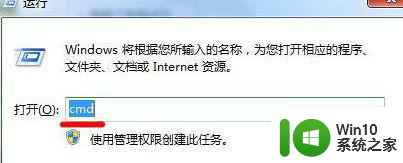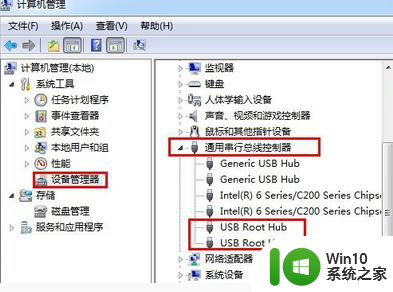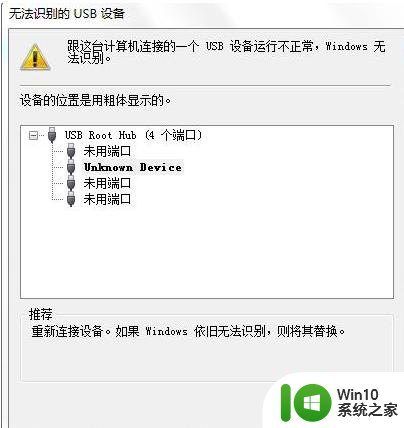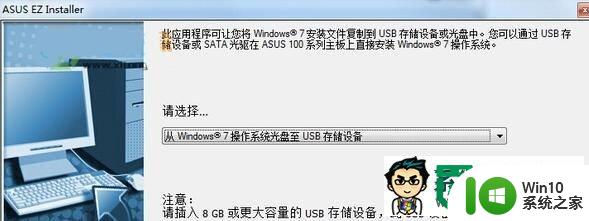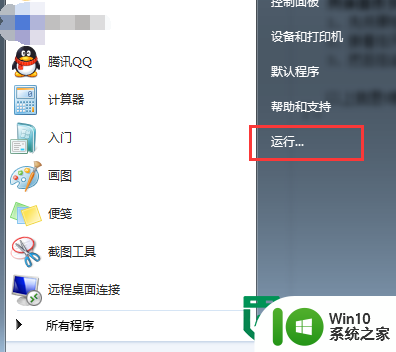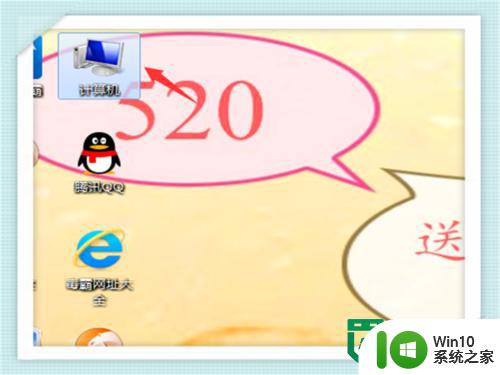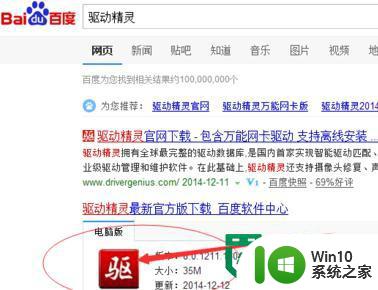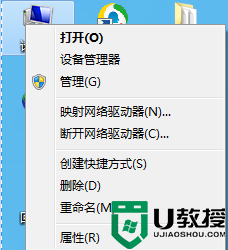w7不能格式化u盘的解决方法 w7电脑无法识别u盘怎么办
在使用Windows 7电脑时,有时候会遇到无法识别U盘的问题,这给我们的工作和生活带来了不便,但是不用担心,其实解决这个问题并不难。我们可以尝试通过一些简单的方法来解决,比如检查U盘是否完好无损、重新插拔U盘、更新驱动程序等。只要我们耐心细心地尝试,相信很快就能找到解决方案,让U盘在Windows 7电脑上正常工作。
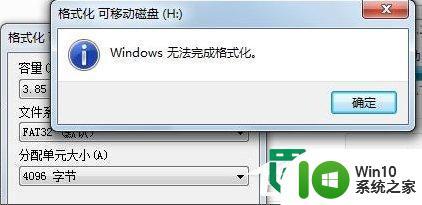
w7电脑无法识别u盘怎么办:(u盘装w7系统)
1、利用Windows自带的磁盘修复工具进行修复:将U盘插入电脑,打开我的电脑,右击U盘盘符,在弹出的右键菜单中选择“属性”,打开属性对话框,选择“工具”选项卡,点击“开始检查”进行查错处理操作。完成后再进行U盘格式化操作。
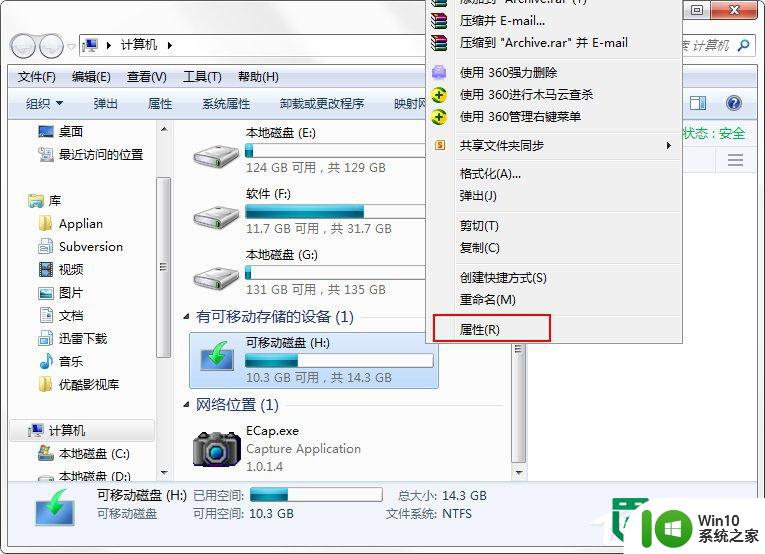
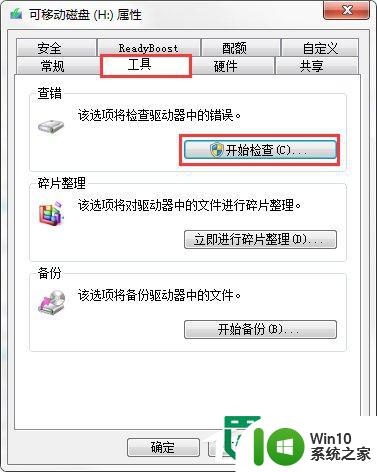
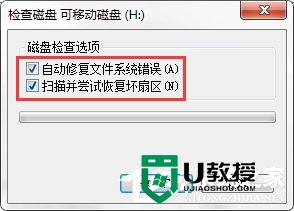
2、对U盘进行查杀病毒处理:如果通过上面的方法还是不能完成U盘的格式化操作,就需要对U盘查杀病毒。在U盘盘符上右击,选择“用360杀毒”进行查杀(注:其实大家可以选择任意一款杀毒软件进行病毒的查杀处理)。完成后试着再次进行U盘格式化操作。
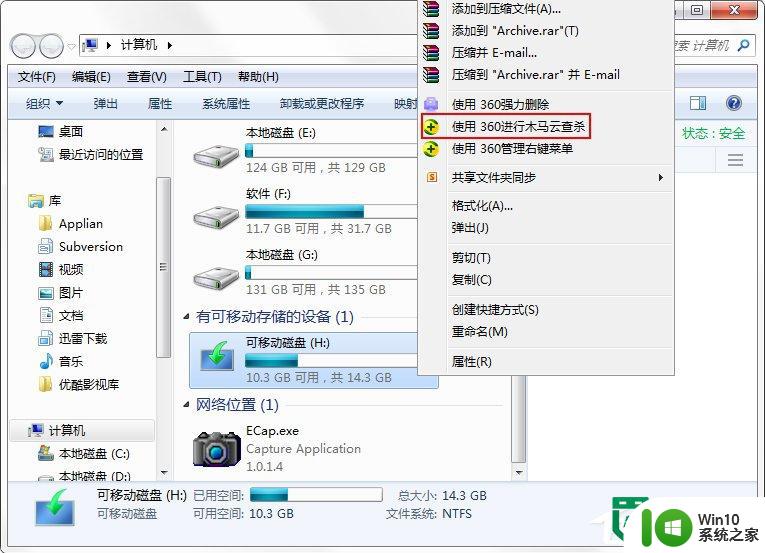
3、在MSDOS下强制进行U盘的格式化操作:该操作会首先卸下U盘中的卷,然后执行格式化U盘操作。根据经验,利于这一方式基本上可以解决大部分U盘无法被格式化的问题。具体操作方法:按下键盘上的“Win+R”组合键,打开运行对话框,输入CMD进入MSdos界面。
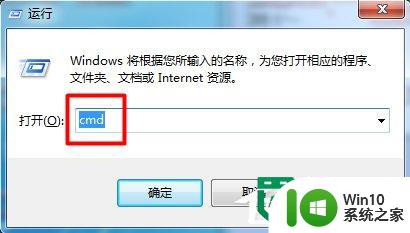
4、然后输入命令“Format X: /x”,其中X:代表U盘的盘符,/x表现强制卸下卷,使得该卷上的所有句柄无效。


如果上述方法均无法完成U盘的格式化操作,则必须利用U盘量产工具进行修复操作。其基本思路是:首先利用U盘检测工具获取U盘的芯片型号,然后在网上下载对应该型号的量产工具进行修复操作。
1、检测U盘芯片型号:下载 ChipGenius 工具,安装完成后运行该软件,程序会自动检测U盘的各项参数,从中找到U盘芯片型号。
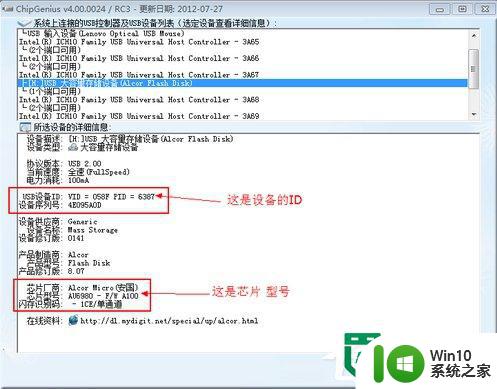
2、在网上下载与芯片型号相匹配的量产工具,运行该量产软件后,插入U盘,程序会自动检查到该U盘(如果量产工具无法识别U盘,请看后面的“解决安国量产工具无法识别u盘的方法”部分的叙述),点击“低格”即可完成U盘的格式化。
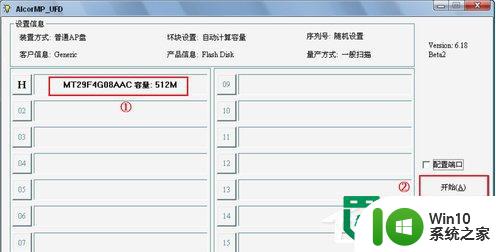
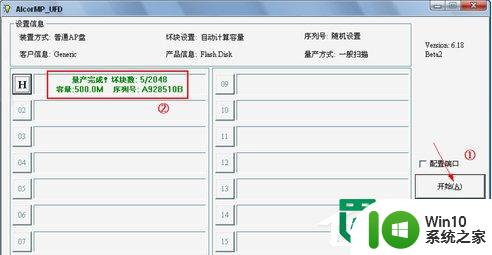
以上就是w7不能格式化u盘的解决方法的全部内容,有需要的用户就可以根据小编的步骤进行操作了,希望能够对大家有所帮助。